怎么利用word文档中的邮件功能引用excel数据
今天给大家介绍一下怎么利用word文档中的邮件功能引用excel数据的具体操作步骤。
1. 首先打开电脑,找到想要引用的excel表格,双击打开;

2. 然后将excel表格的标题复制粘贴到word文档中,如图

3. 然后在Word文档页面,依次点击上方的邮件---开始邮件合并---信函选项;
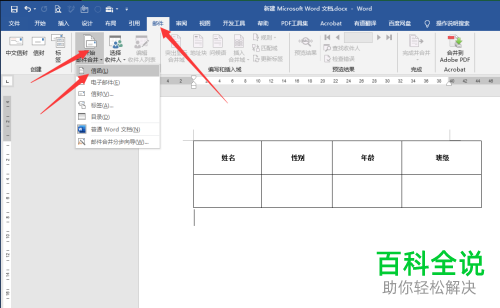
4. 接着依次点击邮件---选择收件人---使用现有列表选项;
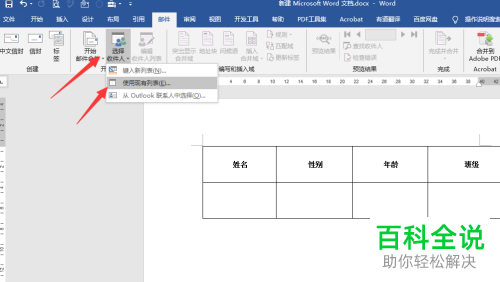
5. 在弹出的窗口中,选择想要引用的excel表格,点击右下方的打开按钮;
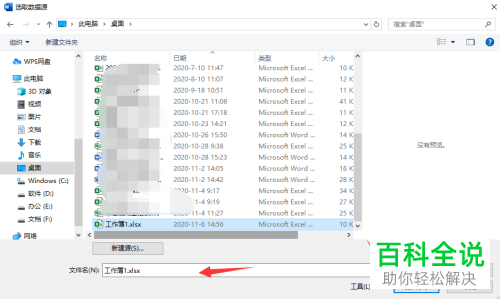
6. 接着继续在选择表格窗口中,将引用的excel表格选中,点击确定按钮;
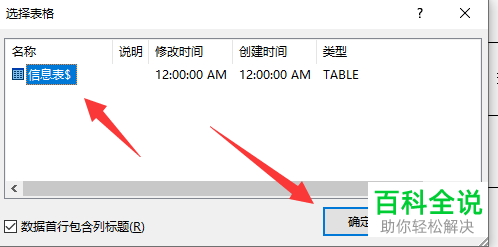
7. 然后返回Word文档中,依次点击邮件---插入合并域选项,在打开的菜单中,选择引用数据类型;

8. 插入好之后,依次点击右上方的完成并合并---编辑单个文档选项;
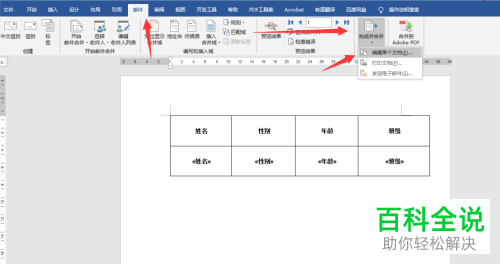
9.如图,就根据excel表格的数据,自动生成相应的单个文档了。
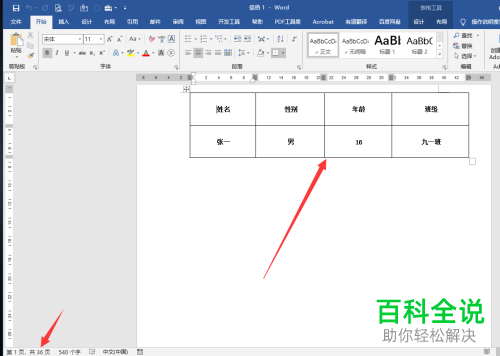
以上就是怎么利用word文档中的邮件功能引用excel数据的具体操作步骤。
赞 (0)

